
iPhoneは『Hey Siri』、Androidは『OK Google』と喋りかければ、スマホに触れずに音声でアクションが行えますよね。
自分の場合は、車の運転中に何かアイディアを思いついた時、『Hey Siri』でメールを立ち上げ、アイディア内容を音声入力でメモしてメール送信、みたいなことはよくやっています。(もちろん赤信号で止まってからね)
他にも店の営業中、手が汚れている時に「スマホに触れずにメモが取れる」のは便利ですね♪
一昨年あたりからAIスピーカーが普及し始めたこともあり、ここ数年「音声検索」している人が増えていると思われます。
飲食店の検索でも、上記のように『Hey Siri』などで音声検索している人は確実に増えていることでしょう。

そんなこともあり、先日うちの店を『Hey Siri』で検索されやすくするため、「Apple Maps(アップルの地図アプリ)」に店舗情報を登録しました。
登録後、『Hey Siri、この近くのタイ料理』と音声入力すると、見事オススメ1位でカフェガパオが表示されました。(※ただし『この近く』なので、距離優先での1位表示だと思われます)
Apple Mapsに登録していなくてもオススメ表示される可能性はありますが(siriがネット上から情報を分析して)、Apple Mapsに登録した方がよりオススメ表示される可能性は高いといえます。
ということで、今回は『Hey Siri』の検索結果で自店をオススメ表示させるための必須作業、「Apple Mapsの登録手順」を紹介したいと思います。

つまり『Hey Siri』の音声検索対策をすることには意味があるといえます。
ちなみに「Googleマイビジネス」に登録していない場合は、まずはそちらを登録するようにしましょう。現時点では「音声検索対策よりも重要」ですので。
※「Googleマイビジネス」の登録方法、重要な理由はこちらの記事で説明しています→「飲食店のWEB集客方法で「Googleマイビジネス」が最強である理由とは?現役カフェ経営者が導入すべき8つの理由を説明!」
スポンサードリンク
まずは『Hey Siri』で自店を確認
Apple Mapsに登録する前に、まず自店の表示状況を確認しておきましょう。

『Hey Siri、(自店名)』と喋りかければ、恐らく自店が表示されるかと思います。
次に『Hey Siri、近くの(自店の業種名)』と喋りかけてみましょう。
※自店の業種名は、イタリア料理屋・ラーメン屋・タイ料理屋などのことです。

恐らく多くの店舗では、自店が表示されないことでしょう…。(同じ業種の他店が表示されているかと思います)
理由は「Apple Mapsに詳細情報を登録していない」ためです。(※表示される場合もあります)
見込み客の心理を考えると、『Hey Siri、近くの(業種名)』で音声検索する可能性は高いといえます。
逆に『Hey Siri、(自店名)』で音声検索する可能性は低いでしょう。←これを行うお客さんは、少なくとも自店がどういう店舗かを知っている人になります。(web上で店名知った、知人から店名を聞いたなど)
Apple Mapsに詳細情報を登録すれば、自店と業種名が紐づけされるので、表示されるようになるはずです。
以降はその「Apple Mapsの登録方法」です。
Apple Mapsの登録方法

パソコンかiPad等で登録することになります。
また登録には「AppleID」が必要なので確認しておきましょう。(AppleIDを忘れた場合はこちらを確認)
以下がApple Mapsの登録手順です。(全10手順)
※各画像は拡大できます。
【1】『Maps Connect』にアクセス
まずは『Maps Connect』というページにアクセスします。
【2】AppleIDでサインイン

AppleID(メールアドレスとパスワード)を聞かれるので入力します。
※AppleIDを忘れた場合はこちらを確認
言語は『日本語』でOKです。
【3】場所を検索して登録

店舗の場所を検索して登録します。
【4】基本情報を入力

店舗の基本情報を入力します。
【5】通話を受ける

基本情報で登録した電話番号にAplleから自動音声電話がかかってくるので、その音声で言われるコードを入力します。(4桁のPINコード)

例えば他人が情報を書き換えようとしても、Aplleからの電話にはその場(店舗)の人間しか電話に出れないので、本人確認が確実にできるためです。
【6】場所情報を入力

コード入力後、「場所」の情報を入力します。
【7】ピンを動かす

航空写真が表示されるので、「出入り口付近」に正確にピンを動かします。
【8】営業時間を登録

営業時間を登録します。
【9】各Webリンクを登録

各Webリンクを登録します。
【10】審査へ提出して完了
登録情報を確認して、「審査へ提出」という青いボタンを押します。
この後、1週間前後でマップに登録されます。

『Hey Siri』でオススメ表示されるようになったテクニック
審査が通り登録はできたものの、その後『Hey Siri、近くのタイ料理屋』で音声検索してみましたが、なかなかうちの店舗がオススメ表示されませんでした…<(゚ロ゚;)>え?何で?
「うーん、なぜだ…? この近所にタイ料理屋はうちしかないはずなのに…」そう思いながら色々考えた末、
「Siriが理解しやすい情報に変更するのはどうだろうか?」
と仮説を立ててみることにしました。
そこで、再度Maps Connectに入り、登録情報を編集することにしました。
変更したのは「場所の名前」。
最初に登録した時は『カフェガパオ』のみでしたが、これを『タイ料理カフェレストラン カフェガパオ』に変更しました。
数日後、『Hey Siri、近くのタイ料理屋』で音声検索してみると、オススメ表示1位で表示されるようになりました。(※同条件で音声検索)

※ちなみに表示される内容は『食べログ』の情報になります。
これは自分の仮説でしかありませんが…
基本情報の「カテゴリ」には業種(タイ料理、カフェなど)が登録できますが、「これだけでは情報として弱いのではないか?」と感じています。
SiriなどのAIはだいぶ賢くなってきていますが、登録されている「文字情報」は現在でも”重要な情報源”だとAIは認識していると思われます。

なぜ価値が高いかというと、そのページを「一言でまとめたもの」がタイトルに集約される場合が多いからです。
※もちろんAIは賢いので、タイトルだけで判断していることはなく、ページ全体で判断しています。
自分は「場所の名前=タイトル」と考え、場所の名前に業種名(うちの場合、タイ料理カフェレストラン)を付け加えました。
顧客心理から考えると、カフェガパオのことを全く知らない人が音声検索した場合、『タイ料理カフェレストラン』というショルダーネーム(店のコンセプトが想像できる名前)が有るのと無いのでは、だいぶ印象が変わってくるようにも感じています。
- 『カフェガパオ』
- 『タイ料理カフェレストラン カフェガパオ』
『カフェガパオ』だけだと、いまいちどういう店舗か想像できませんが、『タイ料理カフェレストラン カフェガパオ』であれば、一発でどういう店舗か想像できますね(^-^*)
上記はあくまでも自分の仮説と見解でしかないので、本当に「場所の名前」が影響しているかは定かではありません。
もし、なかなか『Hey Siri、近くの(業種名)』で自店が表示されない場合は、「店舗名にショルダーネームを追加」してみて、検証してみるのもいいかもしれません。(←あくまでも個人的見解)
「Apple Mapsの登録手順」まとめ
ということで、今回は『Hey Siri』の検索結果で自店をオススメ表示させるために、「Apple Mapsの登録手順」を紹介しました。
また、「場所の名前」にショルダーネームを付け加えたことによって、自店がオススメ表示されやすくなったという実例も紹介しました。
前述しましたが、ネット上で飲食店を検索する場合は、まだまだ『GoogleMap検索』や『Web検索』などが主流です。
しかしながら、今後「音声検索が恒常化」してくれば、今回のような音声検索対策も活きてくると考えています。

VSOは今後IoT家電とも融合していくと思われるので、ある程度は意識しておきたい分野といえますね。
『ハイ、メルセデス』のテレビCMのように、車に話しかけて自店が紹介されるのもそう遠い未来ではないでしょう。
今回の記事が飲食店やその他店舗経営者の方に、少しでもお役に立てば幸いです。
※飲食店経営者の方にはこちらの記事もオススメです→「飲食店のWEB集客方法で「Googleマイビジネス」が最強である理由とは?現役カフェ経営者が導入すべき8つの理由を説明!」



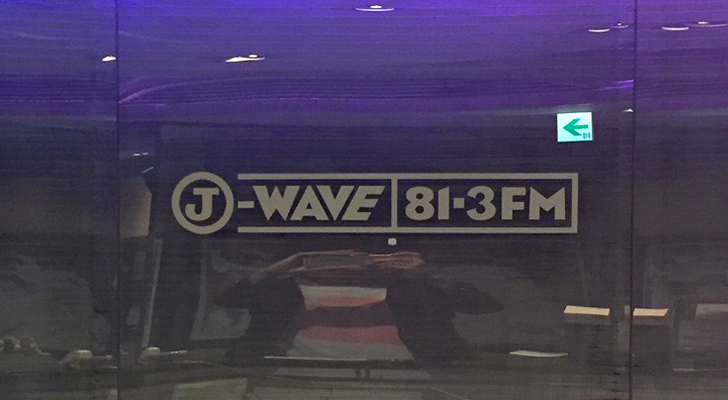
どうもヨッシー店長です。